• مسجل في: حلول إصلاح الهاتف • حلول مجربة
هل فقدت البيانات الموجودة على الأيباد بسبب انتقال الجهاز إلى نظام الاسترداد وقمت بالاسترداد؟ أو حذفت عن غير قصد بعض الصور، أو مقاطع أم جهات الاتصال الهامة لعى الأيباد (iOS 9)؟ لا تغضب لذلك. عندما تجد أنك خسرت بعض البيانات من الأيباد، يوجد فرصة لاستردادها مرة أخرى في حال قمت بتجربة برنامج استرداد بيانات الأيباد: Dr.Fone - لاسترداد بيانات الأيفون
عندما تجد أنك فقدت أو حذفت بعض البيانات من الأيباد (يدعم iOS)، يرجى التوقف مباشرة عن استخدام الأيباد. عند حذف ملفات من الأيباد، لا تختفي هذه الملفات مباشرة، لكن تبقى على الأيباد، بانتظار إعادة الكتابة عليه. إذا استمريت باستخدام الأيباد، فمن المحتمل جدا أن تضيع هذه الملفات بصورة نهائية. وبعد ذلك، اعثر على حاسب آلي قريب واتبع أحد الطرق التالية لاسترداد البيانات المفقودة من الأيباد.
3 حلول لاسترداد البيانات المحذوفة أو المفقودة من الأيباد مع أداة استرداد بيانات الأيباد.
Dr.Fone - لاسترداد بيانات الأيفون تقدم 3 أنظمة استرداد لاسترداد الصور، أو مقاطع الفيديو، أو جهات الاتصال وأكثر من ذلك على الأيباد. كل ما تحتاج أن تفعله هو تحميل د. فون على الحاسب الآلي واتباع أحد الحلول التالية لمعرفة كيفية استخدام برنامج استرداد بيانات الأيباد (متاح لنظام تشغيل iOS 9).

Dr.Fone - استرداد بيانات الأيفون
3 طرق لاسترداد البيانات من الأيفون SE/6S Plus/6s/6 Plus/6/5S/5C/5/4S/4/3GS!
- استرداد جهات الاتصال مباشرة من الأيفون، أو من نسخة iTunes أو iCloud الاحتياطية.
- استرداد جهات الاتصال تشمل الأرقام، والأسماء، وعناوين البريد الإلكتروني، والوظائف، والشركات وغيرها.
- تدعم الأيفون 6S، والأيفون 6S Plus، والأيفون SE ونظام التشغيل 9 الأحدث!
- استرداد البيانات بسبب الحذف، أو ضياع الجهاز، أو فك التشفير، أو التحديث إلى نظام تشغيل 9 أو غير ذلك.
- استعراض وانتقاء البيانات التي تود استردادها.
- الحل 1: استرداد بيانات الأيباد باستخدام نسخة iTunes الاحتياطية
- الحل 2: استرداد بيانات الأيباد المحذوفة باستخدام نسخة iCloud الاحتياطية
- الحل 3: استرداد البيانات المحذوفة مباشرة من الأيباد
الحل 1: استرداد بيانات الأيباد من نسخة iTunes الاحتياطية
إذا قمت بحفظ نسخة احتياطية للأيباد قبل حذف أو خسارة الملفات، فهذا الطريق هو الخيار الأفضل لاسترداد بيانات المفقودة من الأيباد (متاح لنظام iOS 9).
الخطوة 1. قم باختيار نسخة أيباد الاحتياطية لفحصها
قم باختيار نظام"الاسترداد من نسخة iTunes الاحتياطية" من أعلى النافذة، وسيتم عرض كل النسخ الاحتياطية هنا. كل ما عليك هو اختيار نسخة الأيباد الاحتياطية والنقر على الاستمرار حتى "تبدأ الفحص".

الخطوة 2. استعراض واسترداد بيانات الأيباد
يتم تصنيف كل الملفات الموجودة بنسخة iTunes الاحتياطية إلى فئات وعرضها، ويمكنك استعرضها والتحقق منها واحد تلو الأخر. بعد استعراضها، قم باختيار الملفات التي تود استردادها والنقر على "الاسترداد". وبهذه اللحظة، عندما تحاول استرداد الرسائل، والرسائل النصية، والملاحظات المفقودة أو المحذوفة من الأيباد، سيكون لديك خيارين: الاسترداد إلى الجهاز و الاسترداد إلى الحاسب الآلي. إذا كنت تود استرداد البيانات إلى الأيباد الخاص بك، قم باختيار "الاسترداد إلى الجهاز". أما أنواع الملفات الأخرى، فيمكن استردادها إلى الحاسب الآلي فقط.
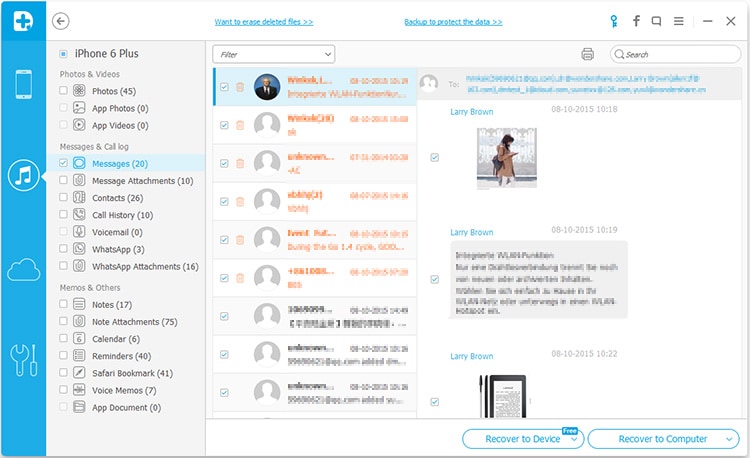
الحل 2: استرداد بيانات الأيباد المحذوفة باستخدام نسخة iTunes الاحتياطية
الخطوة 1. قم بتحميل واستخلاص ملفات iCloud الاحتياطية
انقر على الاسترداد من نسخة iCloud الاحتياطية من أعلى نافذة البرنامج. ثم قم بتسجيل الدخول إلى حساب. بعد ذلك، قم باختيار ملف النسخة الاحتياطية لتحميلها. لتوفير وقتك، قم باختيار الملفات التي تود تحميلها من النافذة المنبثقة. فكما تعرف، فإن حجم ملف نسخة iCloud الاحتياطية كبير للغاية. فاختيار نوع الملف الذي ستقوم بتحميله يحد من الوقت المطلوب لعملية التحميل.

الخطوة 2. استعراض واسترداد بيانات الأيباد
عندما يتوقف الفحص، يمكنك استعراض كل الملفات التي تم استخلاصها في نسخة iCloud الاحتياطية. قم باستعراض الملفات التي تحتاجها واستعراضهم.عندما تجد الملفات التي تحتاجها، قم بالنقرع على استرداد لحفظهم على الحاشب الآلي الخاص بك. أما بالنسبة إلى الملاحظات، وجهات الاتصال والرسائل، فيمكنك استردادها إلى الحاسب الآلي أو استردادها إلى الأيبود الخص بنا. يعتمد الأمر عليك.
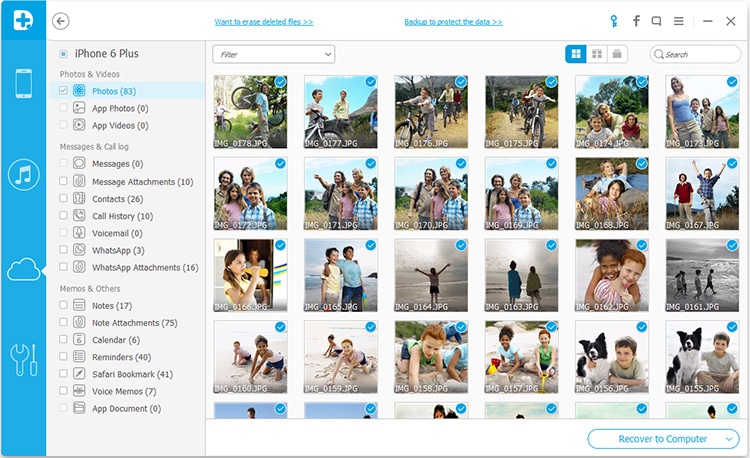
مقطع فيديو عن كيفية استرداد البيانات المفقود من الأيباد باستخدام نسخة iCloud الاحتياطية
الحل 3: استرداد البيانات المحذوفة من الأيباد مباشرة
الخطوة 1. ابحث عن البيانات المحذوفة من الأيباد
للبدأ، قم بتوصيل الأيباد (الذي يدعم iOS 9) إلى الحاسب الآلي الخاص بك. ثم قم بتشغيل د. فون والنقر على زر بدأ الفحص الذي يظهر بالنافذة لفحص الأيباد. لا تقم بقطع الاتصال بالأيفون أثناء عملية الفحص.
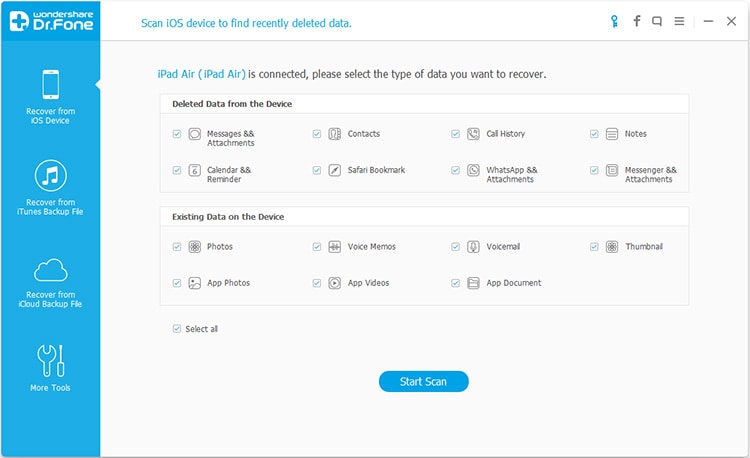
الخطوة 2. استعراض واسترداد بيانات الأيباد
عندما يكتمل الفحص، يمكنك النقر على فئات الملفات الباقية لاستعراض لمراجعة كل الملفات الموجودة واحد تلو الأخر. ويعد ذلك انتقاء ما تحتاج إليه والنقر على استرداد لحفظهم على الحاسب الآلي الخاص بك أو الأيباد. الآن يمكن فقط استرداد الملاحظات، والرسائل النصية وجهات الاتصال إلى الايباد الخاص بك.
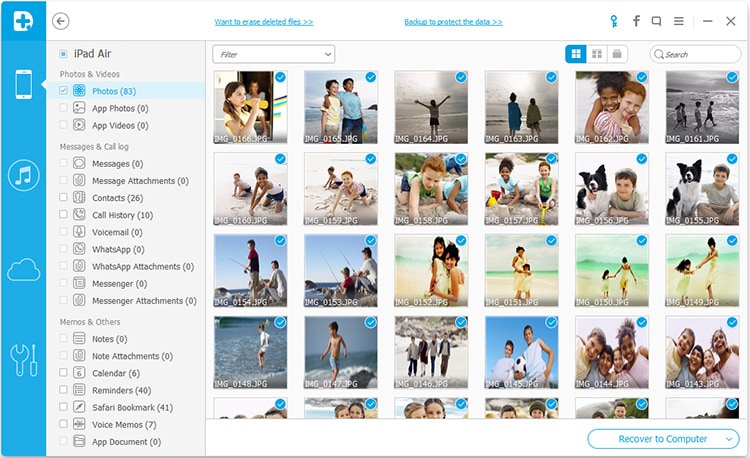
مقطع فيديو عن كيفية استرداد بيانات الأيباد المحذوفة باستخدام نسخة iCloud الاحتياطية
iPhone خطأ
- استعادة بيانات iPhone
- استرداد علامات تبويب Safari المحذوفة من iPad
- إلغاء حذف مقاطع فيديو iPod
- استعادة البيانات المحذوفة أو المفقودة من iPhone 6 Plus
- استعادة البيانات من جهاز iPad التالف بسبب المياه
- استعادة الفيلم المفقود من iPod
- استرداد البيانات المفقودة من جهاز iPhone مكسور
- استعادة البيانات من كلمة مرور iPhone
- استعادة رسائل الصور المحذوفة من iPhone
- استرداد مقاطع الفيديو المحذوفة من iPhone
- استعادة بيانات iPhone لا تعمل بشكل دائم
- برنامج Internet Explorer لأجهزة iPhone
- استرداد البريد الصوتي المحذوف
- تعليق iPhone على شاشة شعار Apple
- جهات الاتصال مفقودة بعد تحديث iOS 13
- أفضل 10 برامج لاستعادة بيانات iOS
- حلول مشاكل iPhone
- iPhone "مشكلة إعدادات"
- إصلاح فون الرطب
- iPhone "مشاكل لوحة المفاتيح"
- iPhone "مشكلة الصدى"
- iPhone "مستشعر القرب"
- iPhone مقفلة
- iPhone "مشاكل الاستقبال"
- مشاكل iPhone 6
- مشاكل الهروب من السجن iPhone
- iPhone "مشكلة الكاميرا"
- iPhone "مشاكل التقويم"
- iPhone "مشكلة الميكروفون"
- فون تحميل المشكلة
- iPhone "القضايا الأمنية"
- iPhone "مشكلة الهوائي"
- الحيل فون 6
- العثور على iPhone بلدي مشاكل
- iPhone المسألة فيس تايم
- iPhone مشكلة GPS
- iPhone مشكلة فيس بوك
- iPhone "مشاكل الصوت"
- iPhone "مشكلة اتصال"
- مشكلة منبه iPhone
- iPhone "المراقبة الأبوية"
- إصلاح فون الإضاءة الخلفية
- iPhone "حجم المشكلة"
- تنشيط فون 6s
- iPhone المحموم
- iPhone جهاز الالتقاط الرقمي
- استبدال البطارية فون 6
- iPhone البطارية
- iPhone "شاشة زرقاء"
- iPhone "للبطارية"
- iPhone "مشكلة البطارية"
- استبدال iPhone الشاشة
- iPhone "شاشة بيضاء"
- فون متصدع الشاشة
- إعادة تعيين كلمة المرور في البريد الصوتي
- iPhone "مشكلة استدعاء"
- iPhone "مشكلة الجرس"
- iPhone "مشكلة الرسائل النصية"
- iPhone "لا مشكلة الاستجابة"
- iPhone "مشاكل المزامنة"
- مشاكل شحن iPhone
- iPhone "مشاكل البرامج"
- iPhone "سماعة رأس المشاكل"
- iPhone "مشاكل الموسيقى"
- iPhone "مشاكل البلوتوث"
- iPhone "مشاكل البريد الإلكتروني"
- تحديد فون مجددة
- iPhone لا يمكن الحصول على اتصال بريد
- iPhone هو "توصيل ذوي" لايتون
